Formatarea condiționată se aplică pe baza acriterii unice. O regulă va verifica doar dacă valoarea unei celule se potrivește cu o condiție și, dacă se întâmplă, se va aplica formatarea. Din fericire, puteți aplica mai multe reguli de formatare condiționată și puteți utiliza aceasta pentru a omite celulele goale de formatare condiționată. Iată cum.
Sariți formatarea condiționată a celulelor goale
Deschideți fișierul Excel pe care l-ați aplicat sau intenționațipentru a aplica formatarea condiționată la. În imaginea de mai jos, formatarea condiționată este aplicată coloanei C astfel încât toate valorile mai mici de 500 să fie evidențiate în roșu.
Selectați coloana sau rândurile la care intenționați să aplicați formatarea condiționată. Accesați Formatarea condiționată> Gestionarea regulilor.

Faceți clic pe butonul Nouă regulă din managerul de reguli și din lista de condiții, selectați „Formatează numai celulele care conțin” și selectează „Blank” sub meniul vertical „Formatează numai celulele cu”. Faceți clic pe OK.
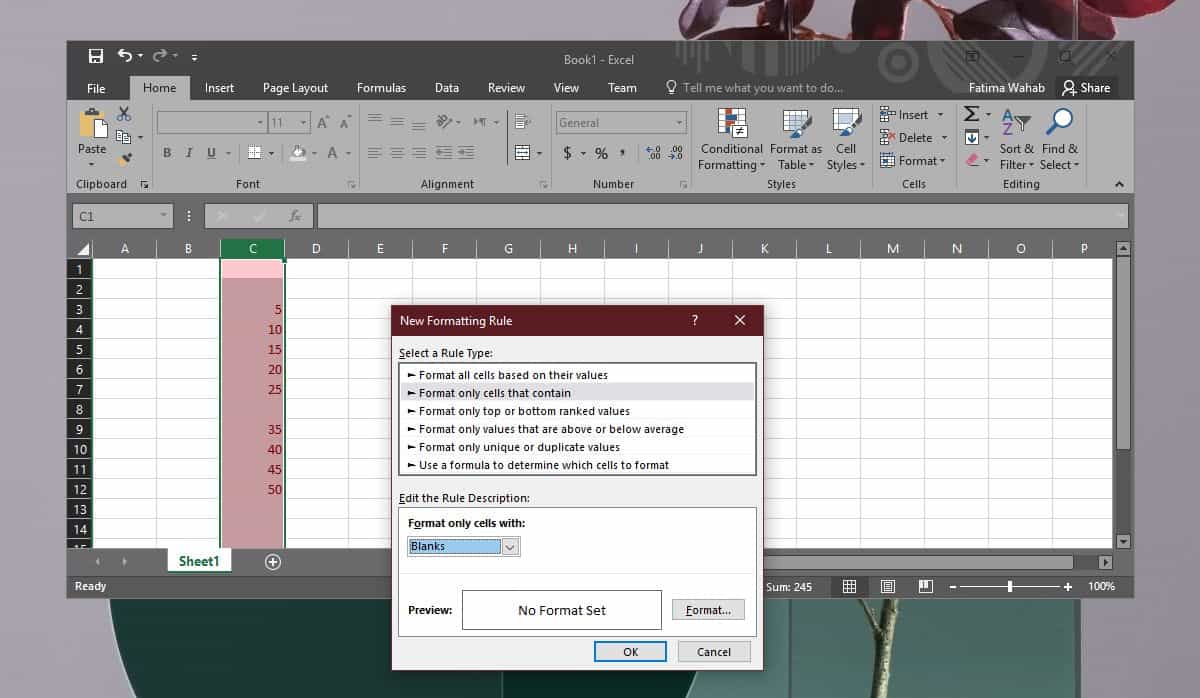
Vei reveni la fereastra managerului de reguli. Noua regulă adăugată va fi listată acolo. Selectați opțiunea „Stop dacă este adevărat”. După aceea, puteți adăuga condiții suplimentare de formatare. Dacă aveți alte reguli de condiție de formatare deja în listă, asigurați-vă că cea creată pentru celulele goale apare în partea de sus.
Pentru ao muta, selectați regula și utilizați butonul săgeată sus pentru a o muta în partea de sus. Faceți clic pe Aplicare și toate regulile de formatare condiționată vor omite celulele goale din coloana selectată.
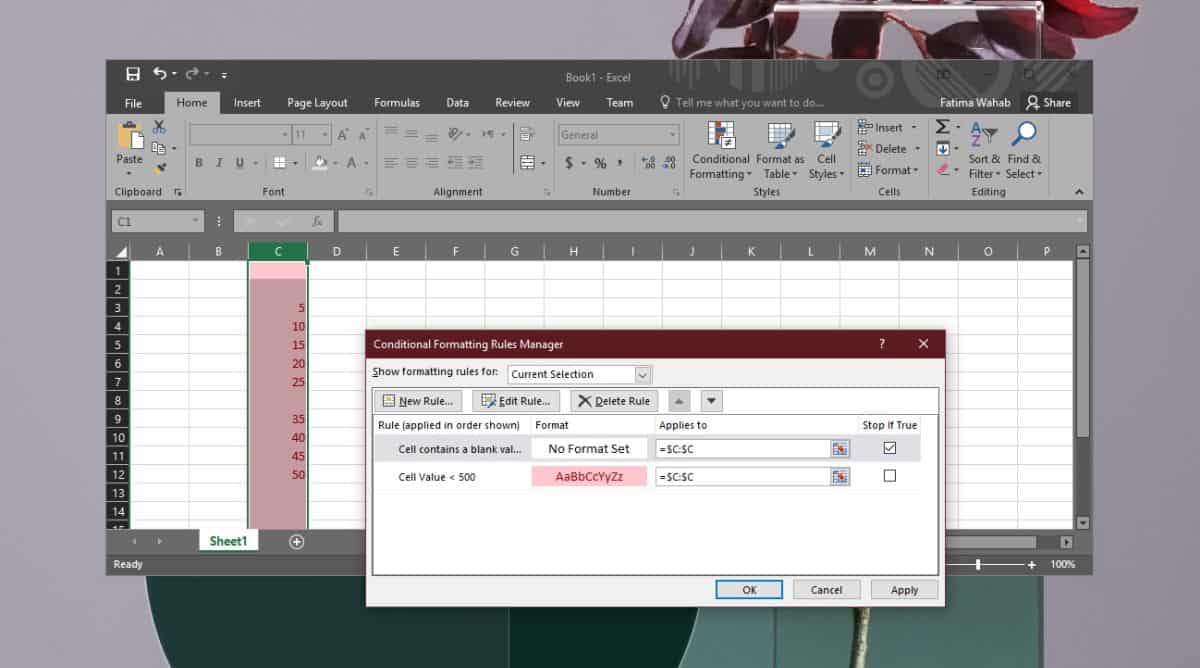
Nu există nicio condiție pentru momentul în care ar trebui să adăugațiregula pentru a omite celulele goale. Puteți adăuga înainte sau după adăugarea altor reguli. Singurul lucru de care trebuie să vă asigurați este că regula celulelor goale apare în partea de sus a listei și nu uitați să verificați opțiunea Stop dacă este adevărat.
În mod implicit, aceasta va păstra celulele goale liberetoate formatarea însă dacă aveți nevoie ca celulele goale să fie evidențiate, puteți să-i dați un format atunci când creați regula. Faceți clic pe butonul „Format” de lângă caseta mare „Fără set de format” și selectați culoarea de completare pentru celulă.
Acesta este un mod excelent de a evidenția câmpurile goale dindatele dvs. și să le formatați imediat ce sunt completate. Puteți utiliza, de asemenea, ordinea în care se aplică regulile pentru a aplica condiții mai complexe și să formați celulele în consecință, de exemplu, puteți aplica o regulă pentru evidențierea celulelor dacă valoarea lor este mai mare decât un anumit număr, dar mai mică decât alta, sau doar găsiți duplicat valori.













Comentarii